آپدیت کنسول ps4 ، آپدیت کنسول ps4 با فلش
آپدیت ps4 کپی خور
با وجود بازی های مهیجی که روز به روز بر جذابیت و کیفیت آنها نیز افزوده می شود نیاز کنسول ps4 به آپدیت شدن و ارتقای نرم افزار خود نیز بیشتر می شود.
در هر بار آپدیت ps4 مواردی به آن اضافه شد مانند توقف \ ادامه اجرای برنامه ، جلوگیری از عدم اتصال به اینترنت که این مورد با پیغام ” نرم افزار دستگاه را بروزرسانی کنید تا از امکانات شبکه ای بهره مند شوید” ظاهر می شود و با بروزرسانی دستگاه این ارور برطرف می گردد وجود اینترنت برای کنسول در اجرای برخی بازی های پرطرفدار مانند Destiny و Call of Duty ضروری است.
حتما بخوانید :
در این مطلب می خواهیم شما را با نحوه آپدیت کردن ps4 و همچنین نحوه آپدیت آفلاین آشنا کنیم.
اپدیت ps4 با اینترنت
- کنسول ps4 را روشن کنید و آن را به اینترنت متصل کنید ، برای روشن کردن دستگاه یا دکمه پاور کنسول را فشار دهید یا از طریق دسته Dual Shock 4 دکمه پلی استیشن را فشار دهید. (این دکمه وسط دسته قرار دارد)
مطالب مرتبط :
- سپس از صفحه home گزینه ی تنظیمات را انتخاب کنید. (این گزینه با آیکون جعبه ابزار مشخص شده است)
- بعد از ورود به تنظیمات ، گزینه آپدیت نرم افزار سیستم را انتخاب کنید ( System Software Update)
- حال برای اینکه کنسول به صورت آنلاین آخرین آپدیت نرم افزار را پیدا کند آپدیت از طریق اینترنت را برگزینید. (Update Using Internet)
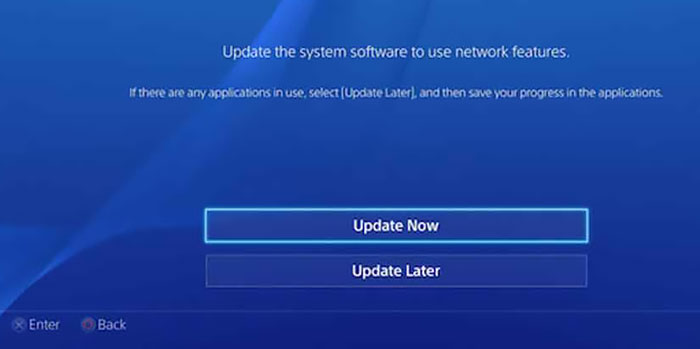
چنانچه سیستم شما آخرین ورژن از نرم افزار را نداشته باشد به او اجازه دانلود آخرین نسخه را بدهید.
مطالب مرتبط :
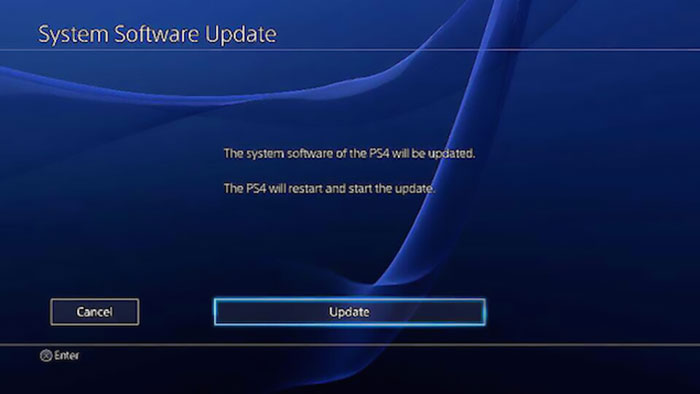
برای اینکه متوجه شوید دانلود نرم افزار به اتمام رسیده یک پیغام در بالا ، سمت چپ صفحه ظاهر می شود .
اکنون در قسمت home ، روی آیکون اطلاعیه ها کلیک کنید سپس قسمت انتخاب دانلود ها را باز کنید.
حتما بخوانید :
حال فایلی که دانلود کرده اید را انتخاب کنید و طبق دستور العمل ها نرم افزار را نصب کنید.
آموزش اپدیت کنسول ps4 با فلش
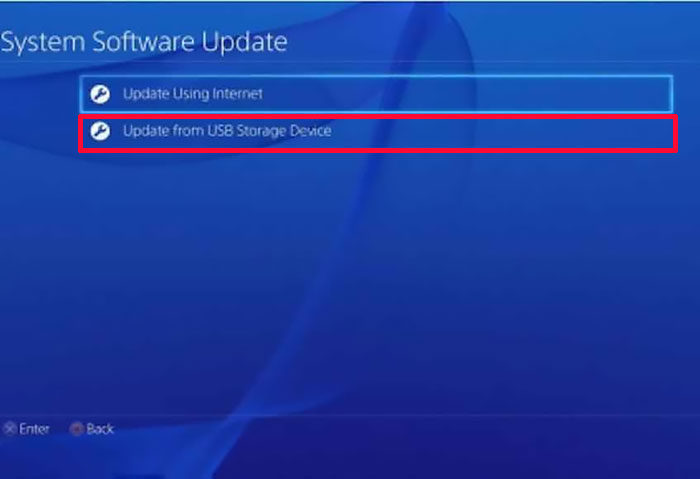
- برای این کار به یک فلش USB به فرمت FAT32 حداقل فضای آزاد 320 مگابایت نیاز داریم.
- فلش را به کامپیوتر وصل کنید و درون آن یک پوشه جدید با نام PS4 بسازید ، حال داخل این پوشه یک پوشه جدید دیگر با نام UPDATE بسازید .
- نام گذاری را به همین ترتیب انجام دهید و دقت داشته باشید که با حروف بزرگ انگلیسی تایپ کنید تا کنسول PS4 توانایی شناسایی آن را داشته باشد.
مطالب مرتبط :
- از طریق کامپیوتر ، ورژن جدید نرم افزار را مستقیما از سایت SONY دانلود کنید و آن را داخل پوشه UPDATE قرار دهید.
- توجه داشته باشید که اسم فایل باید PUP باشد
- حال USB را به کنسول PS4 متصل کنید.
- از قسمت تنظیمات ، گزینه Update from USB Storage Device را انتخاب و طبق دستور العمل ها ، آپدیت را انجام دهید.
- چنانچه کنسول ، فایل آپدیتی که دانلود کرده بودید را شناسایی نکرد ، حتما نام پوشه یا نام فایل اشتباه است.
آپدیت ps4 با دیسک
اگر از دیسک برای آپدیت کردن نرم افزار استفاده می کنید آن را وارد دستگاه کنید.
صفحه راهنمایی برای شما باز می شود که می توانید طبق آن آپدیت را به راحتی انجام دهید.
آپدیت کنسول ps4 ، آپدیت کنسول ps4 با فلش ، دانلود آپدیت کنسول ps4 ، آموزش آپدیت ps4 از طریق فلش ، آپدیت ps4 با دیسک ، آپدیت ps4 کپی خور ، آپدیت ps4 با usb
آموزش آپدیت ps4 از طریق فلش ، آپدیت ps4 با دیسک ، آپدیت ps4 کپی خور ، آپدیت ps4 با usb ، آپدیت کنسول ps4 ، آپدیت کنسول ps4 با فلش ، دانلود آپدیت کنسول ps4




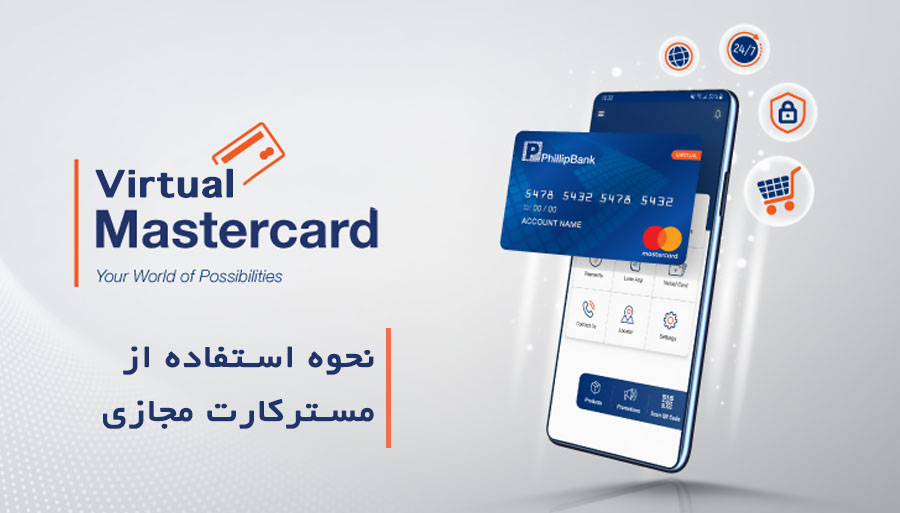
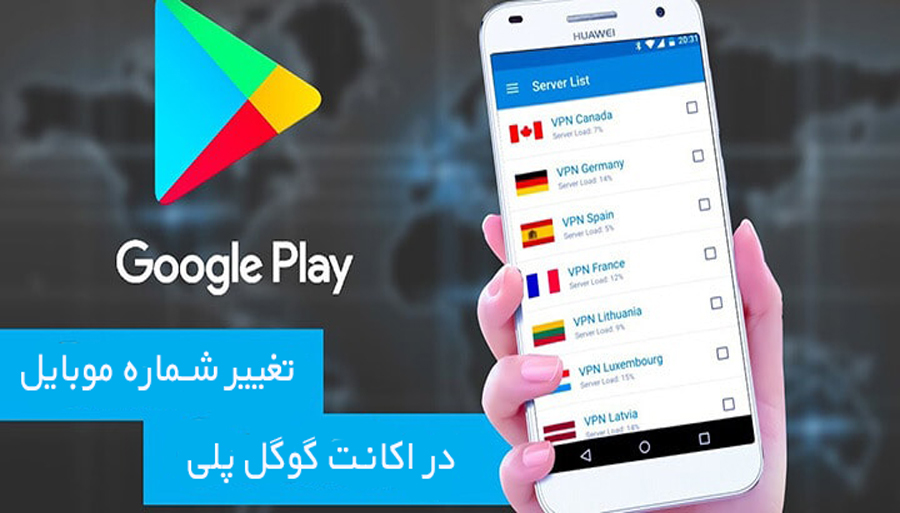



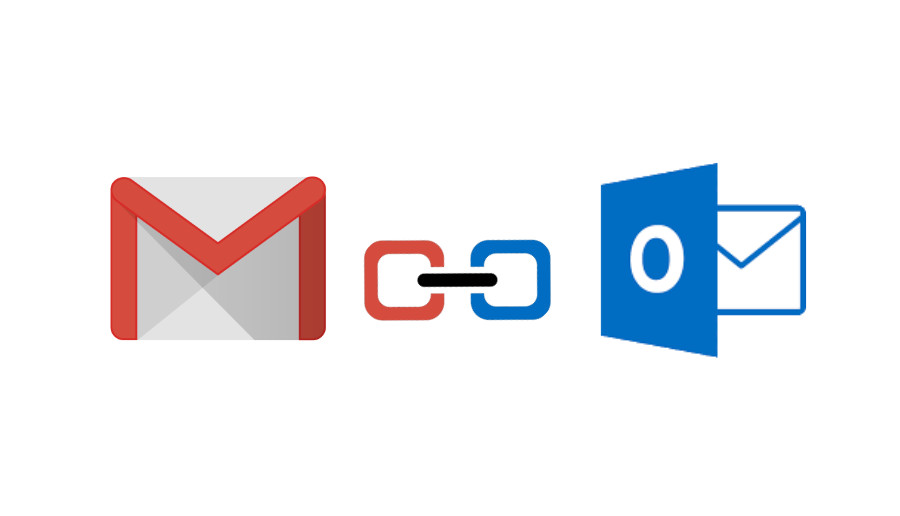
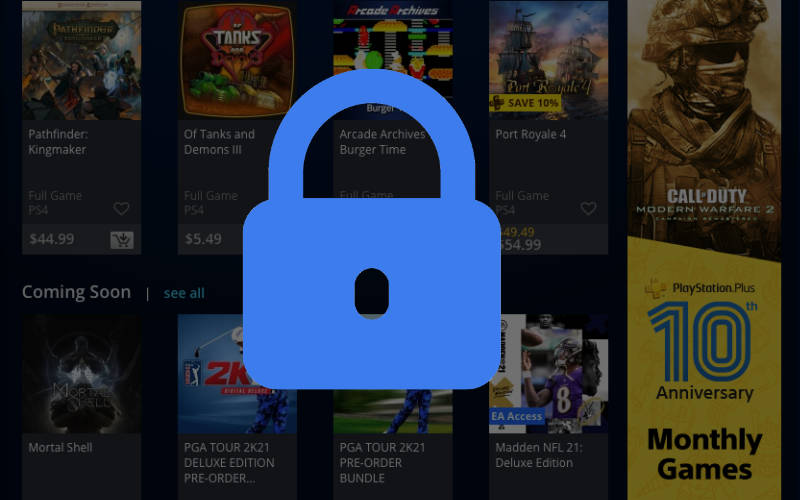

ثبت ديدگاه